Not: Windows 10'un önceki sürümlerinde Windows Güvenliği, Windows Defender Güvenlik Merkezi olarak anılıyordu.
Windows Güvenliği'ndeki Aile seçenekleri özelliği, çocuklarınızın dijital dünyasını yönetmeniz için araçlara kolay erişim sağlar. Windows 10’un en son sürümü ile çocuklarınızın cihazlarını temiz ve güncel tutmak ve çevrimiçi durumdayken çocuklarınızı korumaya yardımcı olmak için Aile seçenekleri'ni kullanın.
Aile seçenekleri'ni açmak için Başlangıç öğesine gidin, ardından Ayarlar > Güncelleştirme ve Güvenlik > Windows Güvenliği > Aile seçenekleri'ni seçin.
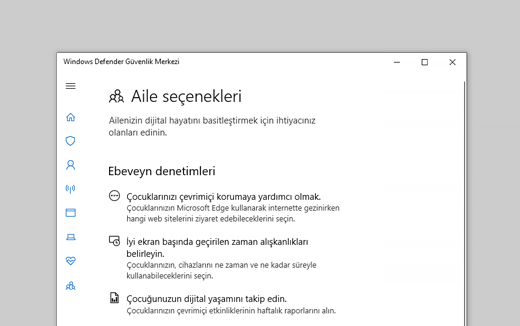
Aile ayarlarınızı yapmak veya bir aile oluşturmak için </c1>Aile ayarlarını</c0> görüntüle'yi seçip account.microsoft.comhttps://account.microsoft.com/account/ManageMyAccount?destrt=FamilyLandingPage adresindeki Aile web sitesine gidin veya yeni Microsoft Family Safety uygulamasınıhttps://www.microsoft.com/microsoft-365/family-safety indirin. (Sizden Microsoft hesabınızda oturum açmanız istenebilir.) Buradan aşağıdakileri yapabilirsiniz:
-
Bir aile oluşturun veya mevcut olana aile üyelerinizi ekleyin.
-
Çocuklarınızın çevrimiçi etkinlikleriyle ilgili etkinlik raporları alın. Hatta uygunsuz Web sitelerini, uygulamaları veya oyunları engelleyin.
-
Çocuklarınızın cihazlarını ne zaman ve ne kadar süre kullanabileceklerini zamanlayarak ekran süresi sınırlamaları ayarlayın.
-
Çocuklarınıza Microsoft Store'da alışveriş yapmaları için para verin. Ne kadar harcadıklarını ve neye harcama yaptıklarını görebilirsiniz.
Cihazları görüntüle seçeneğini seçerek sizin ve ailenizin bir Microsoft hesabı kullanarak oturum açtığı tüm cihazları görün ve hepsinin sistem durumu ile güvenlik durumunu görüntüleyin. Yalnızca ailedeki yetişkinlerin cihazların tümünü görüntüleyebileceğini unutmayın. Kendi cihazlarınız için uygulama ve destek alabilirsiniz. Telefon, dizüstü bilgisayar veya tablet gibi herhangi bir mobil Windows cihazınız kaybolduğunda Cihazımı bul özelliğini kullanabilirsiniz. (Ayrıca, bu özelliği cihazınızdan açmanız gerekebilir. Daha fazla bilgi için Kayıp bir Windows cihazını bulma ve kilitleme konusuna bakın.)
Not: Bu özelliklerin tümü veya bazıları belirli pazarlarda kullanılamayabilir.










